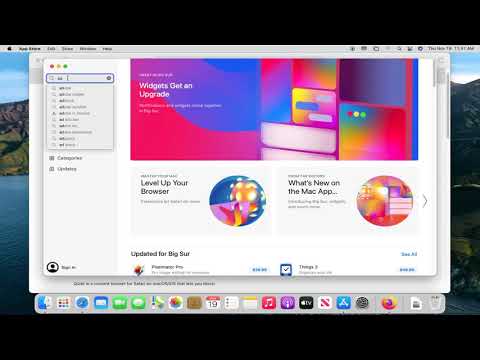Hvis du er en fan av Foobar2000 har du utvilsomt tweaked den til et punkt der du ikke vil sette alt på nytt på en ny maskin. Her ser vi på hvordan du overfører Foobar2000 innstillinger til en ny Windows 7-maskin.
Merk: For denne artikkelen overfører vi Foobar2000 innstillinger fra Windows 7-maskin til en annen via et nettverk som kjører Windows Home Server.
Foobar2000
Foobar2000 er en fantastisk musikkspiller som er svært tilpassbar og vi har tidligere dekket. Her ser vi på hvordan den er satt opp på den nåværende maskinen. Det er ikke noe prangende, men er satt opp for våre behov og inneholder mange komponenter og spillelister.

Backup filer
I stedet for å kaste bort tid på å sette alt på nytt på en ny maskin, kan vi sikkerhetskopiere viktige filer og erstatte dem på den nye maskinen. Først skriver du inn eller kopierer følgende til adressefeltet i Utforsker.
%appdata%foobar2000
Kopier nå alle filene i mappen og lagre dem på en nettverksstasjon eller en type flyttbar media eller enhet.

Ny maskin
Nå kan du installere den nyeste versjonen av Foobar2000 på din nye maskin. Du kan gå med en standardinstallasjon, da vi vil erstatte våre sikkerhetskopierte filene uansett.


%appdata%foobar2000
Slett alle filene i denne katalogen …



Når du får skjermen som forteller deg, er det allerede filer med samme navn, velg Flytt og Erstatt, og merk av i boksen Gjør dette for de neste 6 konfliktene.



Windows XP
Hvis du setter opp Foobar2000 på en XP-maskin, kan du skrive inn følgende i Run-linjen.
%appdata%foobar2000


Bekreft at du erstatter filene og mappene ved å klikke Ja til alt…

Konklusjon
Denne metoden virket perfekt for oss på oppsettet vårt på hjemmenettverket. Det kan være noen andre ting som trenger litt tilpasning, men generelt er prosessen rask og enkel. Det er mange kule ting du kan gjøre med Foobar2000 som å rippe en lyd-CD til FlAC. Hvis du er en fan av Foobar2000 eller vurderer å bytte til den, vil vi dekke flere fantastiske funksjoner i fremtidige artikler.
Last ned Foobar2000 - Kun Windows